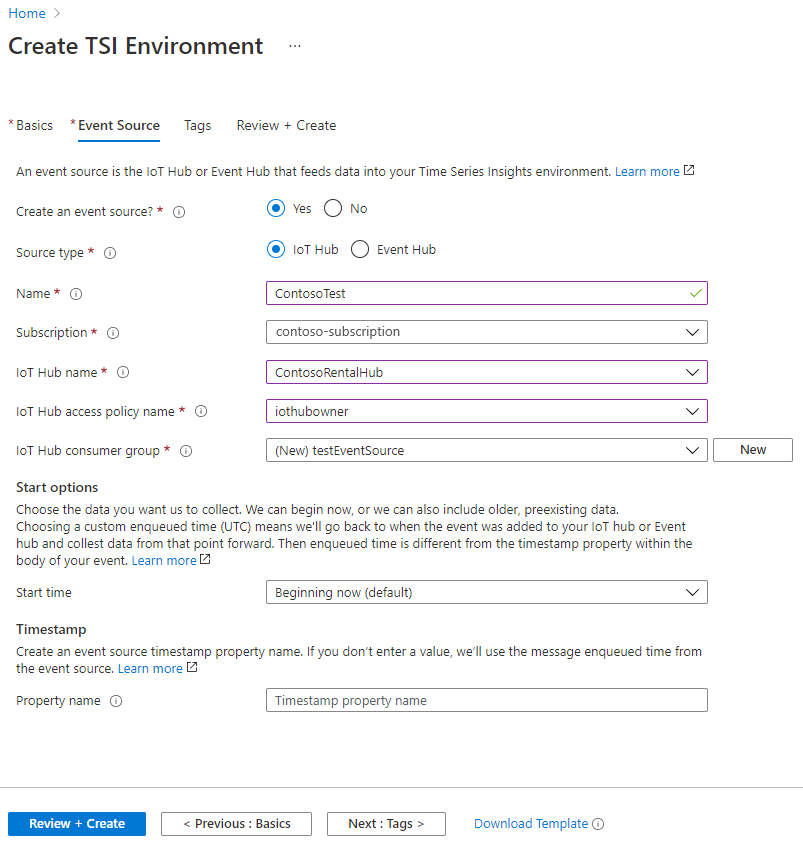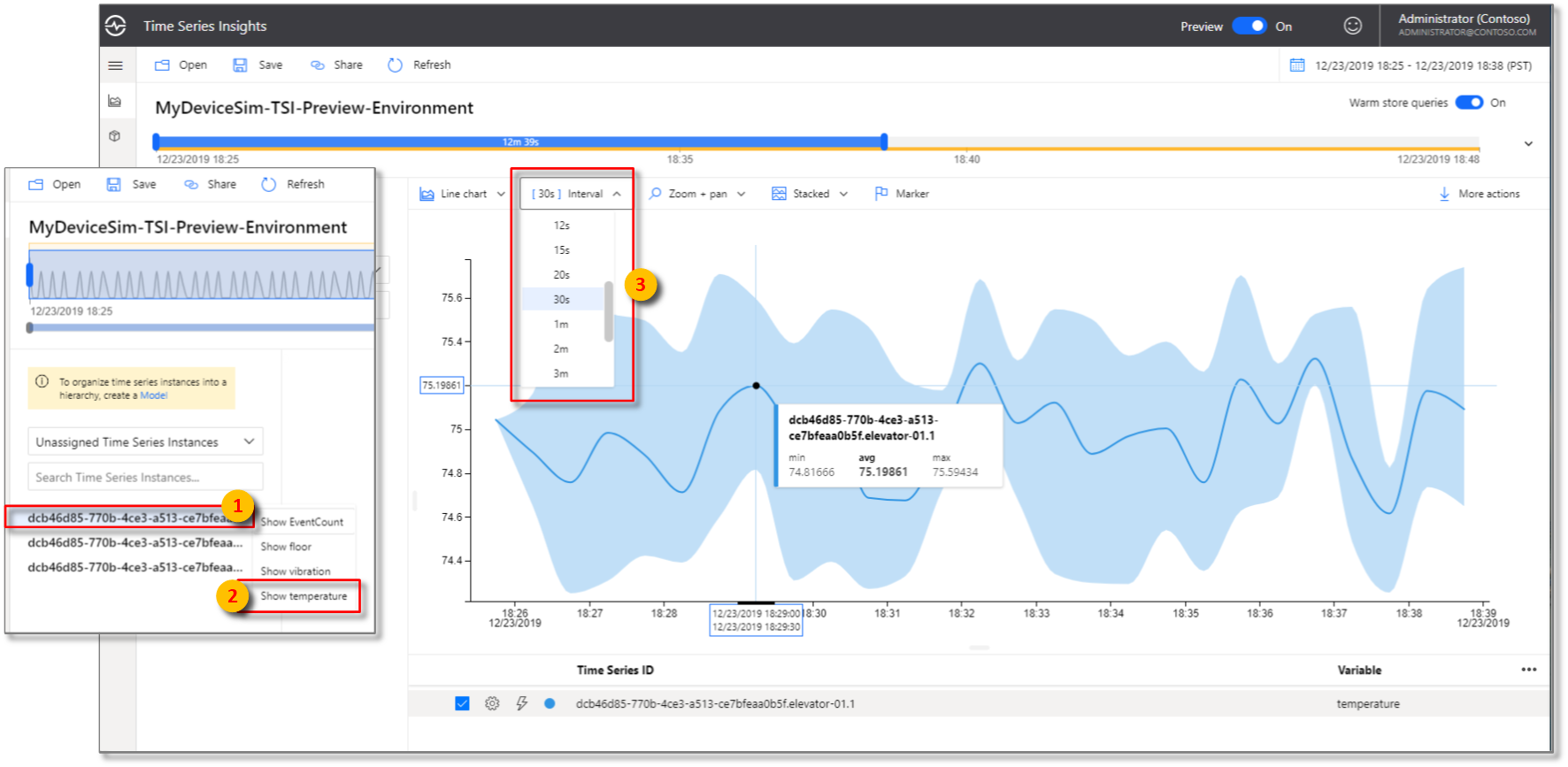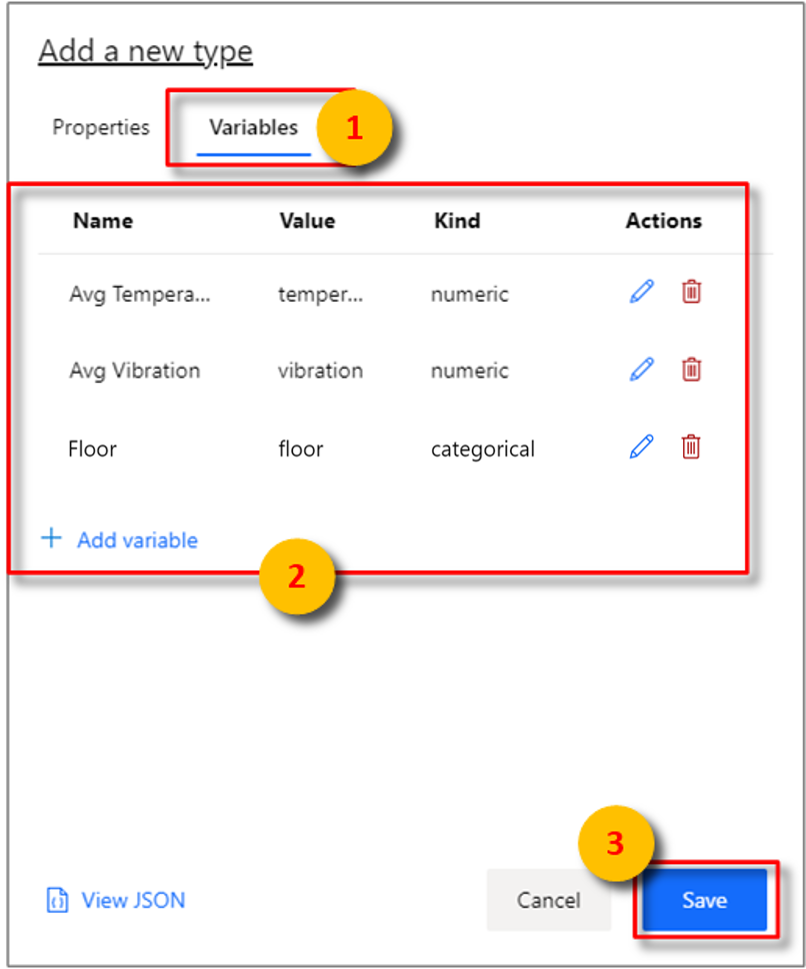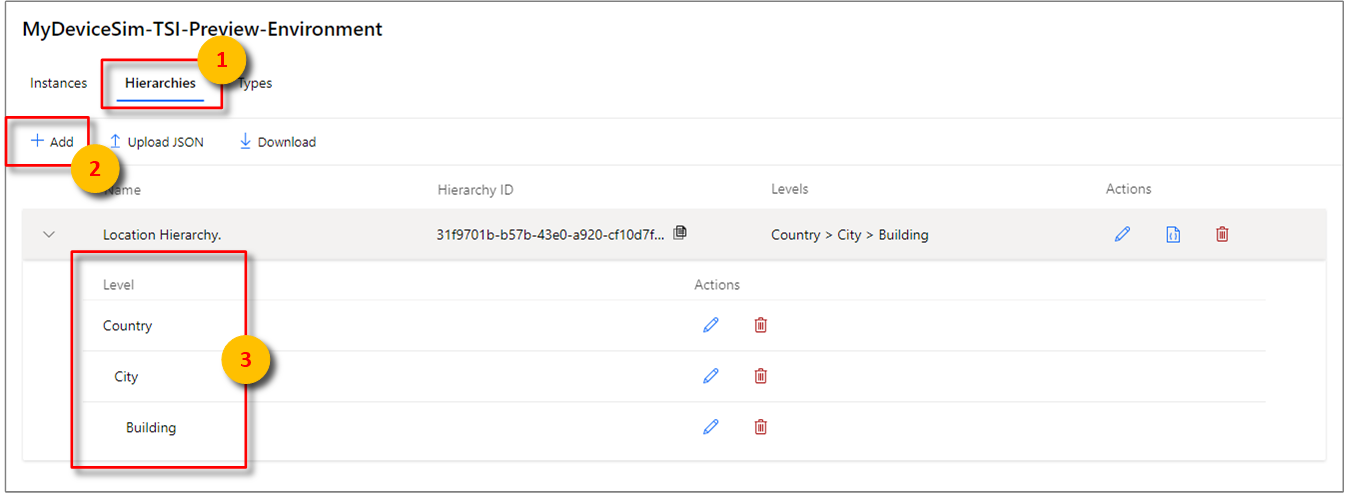注
Time Series Insights サービスは、2024 年 7 月 7 日に廃止されます。 既存の環境をできるだけ早く別のソリューションに移行することを検討してください。 非推奨と移行の詳細については、
このチュートリアルでは、Azure Time Series Insights Gen2の従量課金制(PAYG)環境を作成するプロセスについて説明します。
このチュートリアルでは、以下の内容を学習します。
- Azure Time Series Insights Gen2 環境を作成します。
- Azure Time Series Insights Gen2 環境を IoT ハブに接続します。
- Azure Time Series Insights Gen2 環境にデータをストリームするためにソリューション アクセラレータのサンプルを実行してください。
- データの基本分析を行う。
- 時系列モデルのタイプと階層を定義し、それをインスタンスに関連付けます。
ヒント
IoT ソリューション アクセラレータ、カスタム IoT ソリューションの開発を加速するために使用できるエンタープライズ レベルの事前構成済みソリューションを提供します。
まだお持ちでない場合は、無料の Azure サブスクリプション にサインアップします。
前提条件
最低でも、Azure サブスクリプションの 寄稿者 ロールを持っている必要があります。 詳細については、「Azure portalを使用して Azure ロールを割り当てる」を参照してください。
デバイス シミュレーションを作成する
このセクションでは、Azure IoT Hub インスタンスにデータを送信する 3 つのシミュレーションデバイスを作成します。
Azure IoT ソリューション アクセラレータ ページに移動します。 Azure アカウントを使用してサインインし、Device Simulation を選択してください。
deployment instructionsを「Getting Started」セクションに従ってください。
このプロセスを完了するには、最大 20 分かかる場合があります。
デプロイメントが完了すると、シミュレーション用のURLが提供されます。 このページは開いたままにしてください。後で戻ってきます。
重要
ソリューション アクセラレータをまだ入力しないでください。 後でこの Web ページに戻るため、この Web ページは開いたままにしておきます。
次に、Azure portal で新しく作成されたリソースを調べます。 リソース グループ ページで、ARM テンプレート パラメーター ファイルで指定した
solutionNameを使用して、新しいリソース グループが作成されたことに注意してください。 デバイス シミュレーション用に作成されたリソースを書き留めておいてください。
Azure Time Series Insights Gen2 環境を作成する
このセクションでは、Azure ポータルを使用して Azure Time Series Insights Gen2 環境を作成し、IoT Solution Accelerator によって作成された IoT ハブに接続する方法について説明します。
Azure サブスクリプション アカウントを使用して、Azure portal にサインインします。
左上にある [+ リソース の作成] を選択します。
[モノのインターネット] カテゴリを選択し、次に [Time Series Insights]を選択します。
Create Time Series Insights の環境を作成 ウィンドウの基本タブで、以下のパラメーターを設定します。
パラメーター アクション Environment name Azure Time Series Insights Gen2 環境のために一意の名前を入力してください。 サブスクリプション サブスクリプションを入力して、Azure Time Series Insights Gen2 環境を作成したい場所を指定します。 ベストプラクティスとしては、デバイスシミュレーターによって作成された他のIoTリソースと同じサブスクリプションを使用することです。 リソース グループ 既存のリソースグループを選択するか、新しいリソースグループを作成して、Azure Time Series Insights Gen2 環境リソースを設定します。 リソース グループは、Azure リソースのコンテナーです。 ベストプラクティスとして、デバイスシミュレーターによって作成された他のIoTリソースと同じリソースグループを使用することが推奨されます。 場所 Azure Time Series Insights Gen2環境のデータセンターの地域を選択してください。 デバイスシミュレーターによって作成されたIoTハブと同じ地域に、Azure Time Series Insights Gen2環境を作成することで、追加の遅延を回避することが最善です。 層 Select Gen2(L1). Azure Time Series Insights Gen2製品のSKUです。 Time Series ID property name あなたのタイムシリーズインスタンスを一意に識別する値を含むプロパティの名前を入力してください。 プロパティ名 ボックスに入力する値を時系列IDとして後で変更することはできません。 このチュートリアルでは、iothub-connection-device-id を入力してください。複合タイムシリーズ ID を含むタイムシリーズ ID について詳しく知りたい場合は、タイムシリーズ ID を選択するためのベストプラクティス をお読みください。 ストレージアカウント名 新しいストレージ アカウントに対して、グローバルに一意の名前を入力してください。 ストレージ アカウントの種類 新しいストレージアカウントのストレージ種別を選択してください。 ストレージV2をお勧めします。 ストレージ アカウントのレプリケーション 新しいストレージアカウントのストレージタイプを選択してください。 あなたのロケーション選択に基づいて、LRS、GRS、ZRSの中から選ぶことができます。 このチュートリアルでは、LRS を選択できます。 Hierarchical namespace ストレージタイプをStorageV2に選択すると、このオプションが選択可能になります。 デフォルトでは無効になっています。 このチュートリアルでは、初期設定のままで無効にしておくことができます。 ウォームストアを有効にする はいを選択してウォームストアを有効にします。 環境が作成された後でも、この設定は無効化および再有効化することができます。 データ保持期間(単位:日) デフォルトのオプションとして7日間を選択してください。 次へ: イベントソース を選択します。
イベント ソース タブで、次のパラメーターを設定します。
パラメーター アクション イベントソースを作成しますか? [はい] を選択します。 ソースの種類 Select IoT Hub. 名前 イベント ソース名にはユニークな値を入力してください。 ハブを選択する 既存のものを選択を選択してください。 サブスクリプション デバイスシミュレーターに使用したサブスクリプションを選択してください。 IoT Hub name デバイスシミュレーター用に作成した IoT ハブ名を選択してください。 IoT Hub access policy Select iothubowner. IoT Hub consumer group 新規を選択し、一意の名前を入力した後、+ 追加を選択します。 Azure Time Series Insights Gen2 では、コンシューマーグループは一意の値でなければなりません。 開始オプション Select Beginning now. Timestamp property この値は、受信したテレメトリーデータのタイムスタンププロパティを識別するために使用されます。 このチュートリアルでは、このボックスを空のままにしておいてください。 This simulator uses the incoming timestamp from IoT Hub, which Azure Time Series Insights Gen2 defaults to. [確認および作成]を選択します。
You can review the status of your deployment:
展開の詳細を拡張する
Stream data
Azure Time Series Insights Gen2環境をデプロイしたので、データを分析用にストリーミングし始めましょう。
ソリューションアクセラレーターのデプロイメントが完了すると、URLが提供されます。
URLをクリックして、デバイスシミュレーションを起動します。
+ 新しいシミュレーションを選択します。
シミュレーションの設定 ページが読み込まれたら、必要なパラメーターを入力します。
パラメーター アクション 名前 シミュレーターのためにユニークな名前を入力してください。 説明 定義を入力してください シミュレーション期間 Set to Run indefinitely. デバイスモデル [+]をクリックして、デバイスタイプを追加します。
Name: Enter Elevator.
Amount: Enter 3.
残りのデフォルト値はそのままにしておいてください。Target IoT Hub 事前にプロビジョニングされた IoT Hub を使用する に設定します。 Select Start simulation. デバイスシミュレーションダッシュボードでは、アクティブデバイスと総メッセージ数が表示されます。
データを分析する
このセクションでは、Azure Time Series Insights Gen2 Explorer を使用して、タイムシリーズ データの基本分析を行います。
リソースページのURLをAzureポータルで選択して、Azure Time Series Insights Gen2 Explorerに移動します。
Azure Time Series Insights Gen2 Explorerでは、画面の上部にバーが表示されます。 これはあなたの利用可能性選択ツールです。 2メートル以上選択されていることを確認し、必要に応じて、ピッカーのハンドルを左右にドラッグして時間枠を拡大してください。
Time Series Instancesは左側に表示されます。
最初の時間系列インスタンスを選択します。 温度を表示を選択します。
時系列チャートが表示されます。 Change the Interval to 30s.
前のステップを、他の2つの時系列インスタンスについても繰り返し、次のチャートに示されているように、3つすべてを表示できるようにします。
右上隅にある時間範囲セレクターを選択してください。 ここでは、ミリ秒単位で特定の開始時刻と終了時刻を選択するか、過去30分のような事前設定オプションから選択できます。 デフォルトのタイムゾーンを変更することもできます。
ソリューションアクセラレータの進捗状況が、過去30分間でAzure Time Series Insights Gen2 Explorerに表示されるようになりました。
モデルを定義して適用する
このセクションでは、データを構造化するためにモデルを適用します。 モデルを完成させるために、タイプ、階層、およびインスタンスを定義します。 データモデリングについて詳しく学ぶには、時系列モデルをお読みください。
エクスプローラーで、モデルタブを選択してください。
In the Types tab, select + Add.
次のパラメータを入力してください。
パラメーター アクション 名前 エレベーターに入る 説明 入力 これはエレベーターの型定義です 次に、変数 タブを選択します。
+ 変数を追加 を選択し、エレベータータイプの最初の変数の次の値を入力してください。 あなたは合計で3つの変数を作成します。
パラメーター 行動 名前 Enter Avg Temperature. 親切 Select Numeric 価値 プリセットから選択します: 温度(ダブル)を選択してください。
注意: Azure Time Series Insights Gen2 がイベントの受信を開始した後、Value が自動的に入力されるまでに数分かかることがあります。Aggregation Operation Expand Advanced Options.
Select AVG.を選択してを適用します。 次に、+ Add Variable をもう一度追加し、以下の値を設定します。
パラメーター アクション 名前 入力 平均振動。 Kind Select Numeric 価値 プリセットから選択: 振動(ダブル) を選択してください。
注: Azure Time Series Insights Gen2 がイベントの受信を開始してから Value が自動的に入力されるまでに、数分かかる場合があります。Aggregation Operation Expand Advanced Options.
Select AVG.を選択してを適用します。 次に、+ Add Variable をもう一度選択し、3つ目で最後の変数に対して次の値を設定します。
パラメーター 行動 名前 階を入力してください。 Kind カテゴリカルを選択 価値 プリセットから選択: フロア(ダブル)を選択。
注: Azure Time Series Insights Gen2がイベントを受信し始めると、Valueが自動的に反映されるまでに数分かかることがあります。Categories (カテゴリ) Label: Values
低: 1,2,3,4
中間: 5,6,7,8,9
アッパー:10,11,12,13,14,15デフォルトカテゴリ 不明を入力 を選択してを適用します。
保存 を選択します。 3つの変数が作成され、表示されます。
階層 タブを選択します。その後、追加+ を選択します。
「インスタンス」 に移動します。
右端のアクションの下で、鉛筆アイコンを選択して、次の値で最初のインスタンスを編集します。
パラメーター 行動 タイプ Select Elevator. 名前 エレベーター1を入る 説明 エレベーター1のインスタンスを入力 インスタンスフィールドに移動し、次の値を入力してください。
パラメーター アクション Hierarchies ロケーション階層 を選択する Country USAを入力する City 入力してください シアトル Building スペースニードルに入る 保存 を選択します。
次の値を使用して、他の2つのインスタンスでも前の手順を繰り返します。
エレベーター2用:
パラメーター アクション タイプ Select Elevator. 名前 エレベーター2に入る 説明 エレベーター2のインスタンスを入力 Hierarchies ロケーション階層 を選択 Country 入力 USA City Seattleを入力 Building パシフィックサイエンスセンターに入る For Elevator 3:
パラメーター アクション タイプ Select Elevator. 名前 エレベーター3に入る 説明 エレベーター3のインスタンスを入力してください Hierarchies 場所階層 を選択 Country 入力 USA City Enter New York Building エンパイア・ステート・ビルディングに入る Analyze タブに戻り、チャートペインを表示します。 Location Hierarchy の下で、階層レベルをすべて展開してタイムシリーズインスタンスを表示します。
Pacific Science Centerの下で、時系列インスタンスエレベーター2を選択し、その後平均温度を表示を選択します。
同じインスタンスのエレベーター2を選択し、階を表示を選択してください。
With your categorical variable, you can determine how much time the elevator spent on the upper, lower, and middle floors.
リソースをクリーンアップする
チュートリアルを完了したら、作成したリソースをクリーンアップします。
- Azure ポータルの左側メニューからすべてのリソースを選択し、Azure Time Series Insights Gen2 リソース グループを見つけます。
- [削除] を選択してリソース グループ全体 (およびその中に含まれるすべてのリソース) を削除するか、各リソースを個別に削除
。
次のステップ
このチュートリアルでは、次の方法を学習しました。
- デバイスシミュレーションアクセラレーターを作成して使用する。
- Azure Time Series Insights Gen2 不使用料金制の環境を作成する。
- 次の手順で Azure Time Series Insights Gen2 環境を IoT ハブに接続します。
- Run a solution accelerator sample to stream data to the Azure Time Series Insights Gen2 environment.
- データの基本的な分析を行う。
- Define a Time Series Model type and hierarchy, and associate them with your instances.
すでにAzure Time Series Insights Gen2環境の作成方法を理解しているので、Azure Time Series Insights Gen2の主要な概念についてさらに学びましょう。
Azure Time Series Insights Gen2 の取り込みについて読む:
Azure Time Series Insights Gen2 ストレージについて読む:
時系列モデルについて詳しく学ぶ
お使いの環境を Power BI に接続する方法の詳細を学ぶ: